Как да използвате Word 2010 AutoCorrect за автоматично заместване на думи или добавяне на символи извън основните латински символи

Прекарвам много време в Word 2010 всеки ден, така чеВинаги търся преки пътища, съвети и трикове, за да увелича производителността си и да спестя време! Например, имате ли проблеми с конкретни думи, които пишете, които имат специален символ в него?
Това беше ежедневна задача, която отнема много времевинаги ги коригирайте в целия си документ ... Това е така, докато в Word 2010 не открих богата функция, която върши цялата работа за вас! Нека да разгледаме този бърз трик.
Етап 1
След като отворите Word 2010, Кликнете Файл> Опции.
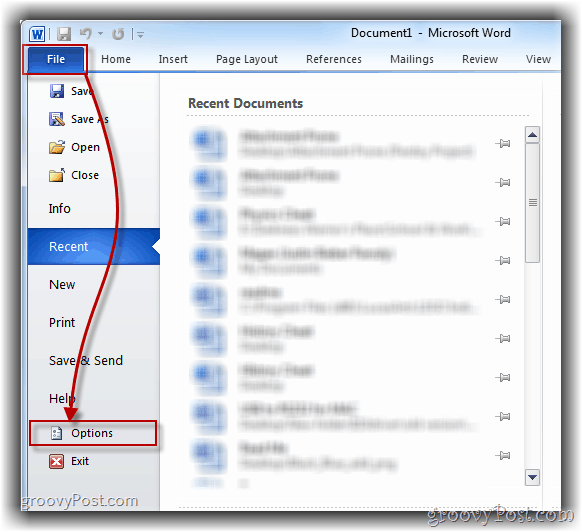
Стъпка 3
Кликнете Проверка и Изберете Опции за автоматично коригиране.
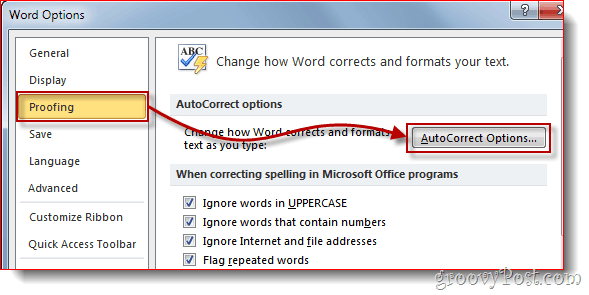
Стъпка 4 - Време е за магия! )
Сега преминете към Замяна раздел и просто попълнете всички думи, които бихте искали да бъдат коригирани, докато пишете. първи напишете в думата ви е написана неправилно, след това във второто поле, Тип думата ви е написана правилно. Когато сте готови, Кликнете Добави и Добре Да запазя.
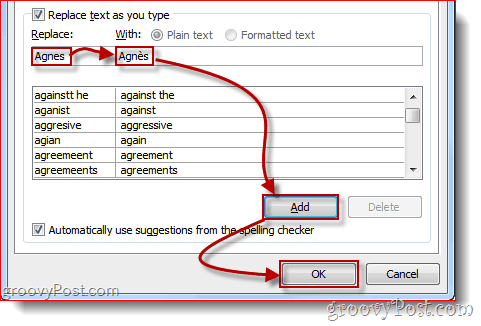
Това е! Сега всичко, което трябва да разберете, е какво ще правите с това време, което току-що ви върнах!
Имате готин съвет или трик? Бихме искали да чуем за това в коментарите по-долу или да ни застреляме имейл на - tips@groovypost.com



![KB980028 Актуализация за Word 2010 бета версия [groovyDownload]](/images/microsoft/kb980028-update-for-word-2010-beta-released-groovydownload.png)




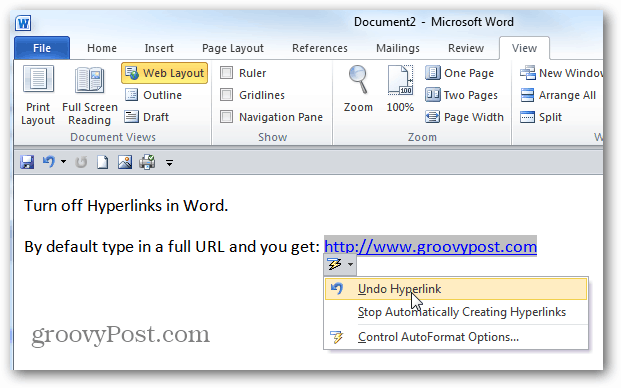

Оставете коментар